这次的分享源于最近的实际开发工作。
项目需求是
经过一番技术选型,最终选定集成腾讯TBS浏览服务进项目,支撑如上所述两个功能。
能力集成
- 首先进入下图所示网页,在该下载页下载SDK并保存。
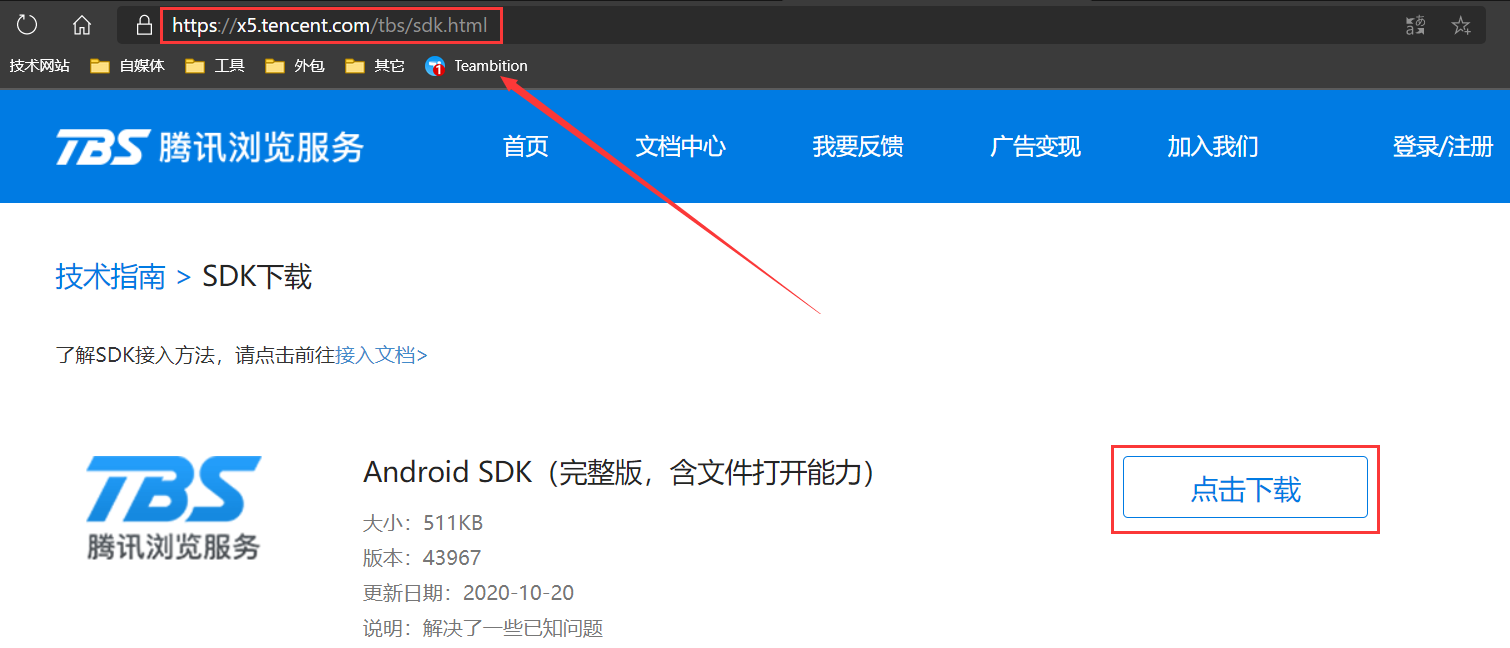
-
下载成功后,将jar包放入要集成该能力的Module的libs目录下。随后,在Android Studio中以Project视图方式显示项目树形结构,找到这个jar包,单击右键,选择“Add as Library”。稍等片刻,即可完成库引入。
-
接着,打开Android原生项目的AndroidManifest.xml配置文件,声明如下权限(特别注意需要申请动态权限的权限,应另外做申请):
<uses-permission android:name="android.permission.WRITE_EXTERNAL_STORAGE" /><uses-permission android:name="android.permission.ACCESS_NETWORK_STATE" /><uses-permission android:name="android.permission.ACCESS_WIFI_STATE" /><uses-permission android:name="android.permission.INTERNET" /><uses-permission android:name="android.permission.READ_PHONE_STATE" /><uses-permission android:name="android.permission.ACCESS_COARSE_LOCATION" /><uses-permission android:name="android.permission.ACCESS_FINE_LOCATION" /><uses-permission android:name="android.permission.CAMERA" /><uses-permission android:name="android.permission.RECORD_AUDIO" /><uses-permission android:name="android.permission.MODIFY_AUDIO_SETTINGS" /><uses-feature android:name="android.hardware.camera" /><uses-feature android:name="android.hardware.camera.front" />
- 初始化SDK,分别在Java代码和AndroidManifest.xml中执行以下代码初始化腾讯TBS:
HashMap map = new HashMap();map.put(TbsCoreSettings.TBS_SETTINGS_USE_SPEEDY_CLASSLOADER, true);map.put(TbsCoreSettings.TBS_SETTINGS_USE_DEXLOADER_SERVICE, true);QbSdk.initTbsSettings(map);
<service android:name="com.tencent.smtt.export.external.DexClassLoaderProviderService" android:label="dexopt" android:process=":dexopt"></service>
到此,我们就可以和使用系统原生WebView API一样去使用腾讯TBS中的WebView了。在导包时,注意要导入以下包,而非系统原生:
import com.tencent.smtt.sdk.WebSettings;import com.tencent.smtt.sdk.WebView;import com.tencent.smtt.sdk.WebViewClient;
载入网页并执行JS方法
基本实现
这一步比较简单,和使用系统原生WebView及相关API基本一致。我把要载入的网页放到了项目的assets目录下,因此我的这部分代码片段如下:
WebSettings webSettings = videoPreviewWv.getSettings();webSettings.setJavaScriptEnabled(true);webSettings.setJavaScriptCanOpenWindowsAutomatically(true);webSettings.setUseWideViewPort(true);webSettings.setLoadWithOverviewMode(true);webSettings.setSupportZoom(true);webSettings.setBuiltInZoomControls(true);webSettings.setDisplayZoomControls(false);webSettings.setAllowFileAccess(true);webSettings.setDomStorageEnabled(true);webSettings.setDatabaseEnabled(true);webSettings.setAppCacheEnabled(true);videoPreviewWv.loadUrl(Environment.VIDEO_RECORD_URL);
注:videoPreviewWv为WebView对象。
除上述基本的加载网页外,我还希望在网页加载完成后调用里面的js方法,以便在网页加载完成后立刻开始直播。
因此,我增加了如下方法:
videoPreviewWv.setWebViewClient(new WebViewClient() { @Override public void onPageFinished(WebView webView, String s) { super.onPageFinished(webView, s); String jsStr = "javascript:open('" + SharedPrefUtil.getToken(activity) + "', '" + Environment.VIDEO_IP + "', " + Integer.parseInt(sn) + ", '" + Environment.VIDEO_STUN_IP + "'" + ")"; videoPreviewWv.evaluateJavascript(jsStr, null); }});
当网页加载完毕后,onPageFinished()方法被回调。
evaluateJavascript()则负责调用js方法,各位可以按照jsStr字符串的值作为格式参考,适配自己的js文件。
如上代码所示,当网页加载完毕后,我调用了js中的open()方法,传入了token、视频推流IP等参数。
对于无需任何参数的js方法,我以停止直播的方法为例:
videoPreviewWv.evaluateJavascript("javascript:close()", null);
怎么样?还算简单吧?不过,到此,网页还是显示不正常。
经过反复排查,我发现问题在于以下三点:
忽略SSL安全连接错误
在实际调试中,我发现只做完以上工作,网页并不能显示出来,原因是SSL安全连接错误。
当遇到这种问题时,我们希望忽略并继续加载网页。实现起来也很容易:
videoPreviewWv.setWebViewClient(new com.tencent.smtt.sdk.WebViewClient() { @Override public void onReceivedSslError(WebView webView, com.tencent.smtt.export.external.interfaces.SslErrorHandler sslErrorHandler, com.tencent.smtt.export.external.interfaces.SslError sslError) { sslErrorHandler.proceed(); }});
默认给予摄像头、麦克风权限
到此,网页可以显示了。但是,依然存在不足。
每次执行js的open()方法时,由于网页会请求摄像头和麦克风的权限,依然会有权限请求的对话框,而实际上用户已经在之前,被原生代码请求过权限需求了。这样一来,相当于重复请求权限。而且每次开启直播,都会请求一次。
那么,有没有办法让嵌入的WebView默认允许这些权限呢?
当然有,下面是自动给予权限的相关代码:
videoPreviewWv.setWebChromeClientExtension(new IX5WebChromeClientExtension() { @Override public boolean onPermissionRequest(String s, long l, MediaAccessPermissionsCallback mediaAccessPermissionsCallback) { long allowed = 0; allowed = allowed | MediaAccessPermissionsCallback.ALLOW_AUDIO_CAPTURE; mediaAccessPermissionsCallback.invoke(s, allowed, true); return true; }}
网页默认白边的消除
经过上述一系列操作,我们想要的功能已经实现了。不过还有最后一点美中不足——网页有白边。
这个问题其实不是原生代码的问题,需要修改嵌入的Web页面(HTML)。加上如下代码:
<style> body{ margin:0px }</style>
好了,到此,WebView的嵌入就完成了。
常用类型文档预览
接下来,我们再来聊聊使用腾讯TBS进行常见类型文档的预览。
下载文档到本地
由于文档预览暂时不支持在线文件,因此需要我们先把文件下载到本地。网络下载不是本文的重点,这里就不再详述了。
不过,如果我们需要成功使用腾讯TBS的文件预览能力,需要在AndroidManifest.xml中做如下声明:
<provider android:name="androidx.core.content.FileProvider" android:authorities="${applicationId}" android:exported="false" android:grantUriPermissions="true"> <meta-data android:name="android.support.FILE_PROVIDER_PATHS" android:resource="@xml/provide_file_paths" /></provider>
其中,provide_file_paths内容如下:
<?xml version="1.0" encoding="utf-8"?><resources> <paths> <external-path name="sdcard" path="" /> <files-path name="my_files" path="cache" /> </paths></resources>
关于provide_file_paths的定义规则,另请搜索:”FileProvider 路径配置策略”。
启动文件预览视图
文件下载成功后,执行下列代码打开文件预览界面。
HashMap<String, String> params = new HashMap<String, String>();params.put("local", "true");params.put("style", "1");JSONObject Object = new JSONObject();try { Object.put("pkgName", activity.getApplicationContext().getPackageName());} catch (JSONException e) { e.printStackTrace();}params.put("menuData", Object.toString());QbSdk.openFileReader(activity, file.getAbsolutePath(), params, null);
好了,到此,我们就完成了网页的内嵌以及常见文档的预览。
本次分享到此就结束了,希望以上内容对你有所帮助。